
Sisällysluettelo:
- Kirjoittaja John Day [email protected].
- Public 2024-01-30 09:00.
- Viimeksi muokattu 2025-01-23 14:41.


Olen palaamassa Minecraftiin, mikä tarkoittaa, että tarvitsen päivityksen ja asennan kaikki haluamani modit uudelleen, saan suosikkikuvioni uudelleen ja minulla on yleensä pakko -oireita, kun asiat eivät näytä kuuluvan yhteen.
Joten tässä on asia, vaikka jotkut (useimmat) modit tarjoavat sisältöään 16x16 -muodossa, joka on Minecraftin oletusarvo, käytän mielelläni Dokucraft -kuvioita, jotka ovat 32x32 pikselimuotoa. Katso erot. Kaksi kertaa pikseliä, kaksi kertaa kauniimpi.
Tästä huolimatta, jos päätät käyttää upeaa 32x32 -tekstuuripakettia, kuten Dokucraftin, ota huomioon, että jokainen mod -kohde, johon törmäät, on häikäisevä silmäsi kauniissa maailmassa.
Näytän sinulle kuinka korjata se.
(Tämä edellyttää, että osaat käyttää/asentaa Minecraftin sekä käyttää/asentaa tekstuuripaketteja. Tämä edellyttää myös kuvantamisohjelmaa, kuten GIMP- tai Photoshop -ohjelmaa, tai oikeastaan kaikkea, jonka avulla voit säilyttää kalvot kuvissasi.)
Vastuuvapauslauseke: En tehnyt alkuperäisiä tekstuuritiedostoja kummassakaan näistä esimerkeistä. Kaikki kunnia kuuluu Dokucraftin parissa työskenteleville ja alkuperäisille minecraft -taiteilijoille.
Vaihe 1: Tiedostojen etsiminen

Lähes kaikki tiedostot, joita sinun on käsiteltävä, ovat joko ZIP -arkistoissa tai.jar -muodossa. Älä anna sen pelotella sinua, ne ovat vain erilaisia tapoja yhdistää tiedot yhteen tiedostoon, ja molemmat voidaan avata winZIP: llä tai winRAR: lla.
Ole kuitenkin erityisen varovainen.jar -tiedostoissa, koska tiedostonimien poistaminen tai muuttaminen voi vaikuttaa tiedoston toimintaan, mikä saattaa sotkea modejasi.
Löydät kaikki alkuperäiset Minecraft -tekstitiedostot siirtymällä.minecraft -kansioon. Tämä kansio on asetettu työpöydälleni, joten sinun ei tarvitse etsiä Appdataa. Suosittelen pitämään sen ulottuvilla, koska siirryt edestakaisin tämän kansion kansioiden välillä.
.minecraft sisältää "mods" -kansion ja muut niihin liittyvät tiedostot. Kun käytät Minecraftia ensimmäistä kertaa modien kanssa, nämä modit tietävät luovan kansioita täällä. Se on eräänlainen Minecraft -keskuksesi.
Löydät kaikki alkuperäiset tekstuuritiedostot versiot -kansiosta ja sen jälkeen kansion, joka näyttää parhaillaan toistamasi version. Sinulla pitäisi olla suoritettava JAR -tiedosto ja. JSON -tiedosto.
Napsauta hiiren kakkospainikkeella JAR -tiedostoa (minun tapauksessani 1.12.2 ja siirry kohtaan "Avaa …" ja sitten arkisto -ohjelmasi. Minun on winZIP). Jos ohjelmaa ei ole luettelossa, sinun on ehkä mentävä kohtaan "Valitse oletusohjelma" ja yritä löytää se sieltä.
Niin! Olet avannut JAR: n ja nyt sinulla on koko luettelo tiedostoista, joilla voit pelata. ÄLÄ leiki heidän kanssaan.
Nämä ovat laillisia pelitiedostojasi ja talosi räjähtää, jos sekoitat sen.
Katsotaanpa mitä täällä on.
Löydät kuvatiedostoja tietyistä kansioista. Ne ovat yleensä "omaisuus" -kansiossa ja sitten "tekstuurit".
"Block" -kansio on ensimmäinen. Nämä ovat asioita maailmassa, jotka voit tuhota ja saada muut asiat esiin. Ne ovat suurin osa minecraftista. Tutki sitä ja katso mitä löydät. Kaksoisnapsauta mitä tahansa-p.webp
"Entiteetti" sisältää yleensä mob -nahkoja. Tämä ei todellakaan ole asia, jonka kanssa me sekoitamme, mutta voit varmasti päästä siihen myöhemmin, kun olet tyytyväinen tekstuurien muokkaamiseen. Löydät kuitenkin myös arkkuja täältä, joten pidä se myös mielessä.
"GUI" on toinen edistynyt kuvakansio, jota emme käsittele käyttöliittymän kanssa. Tekstuuripaketin pitäisi kattaa suurin osa siitä.
"Kohteet" on erittäin tärkeä kansio, jonka kanssa voimme sotkea. Nämä edustavat asioita, jotka pudotetaan peliin (ja istuvat siellä hitaasti pyörittäen) ja miltä asiat näyttävät varastostasi. Kuvake, jos haluat.
"Mallit" sisältävät yleensä panssaroita. Ne on rakennettu vähän kuin väkijoukkojen kuvat, joten emme sekoita niiden kanssa tällä kertaa.
Nyt kun olemme tietoisia siitä, minne voimme mennä ja mitä voimme sotkea, muista, että peliobjekteissa tarvitaan kirjoitettua koodia muihin siihen liittyviin kansioihin, jotta se toimisi pelissä. Et esimerkiksi voi vain liittää kuvaa kansioon ajatellen, että se tulee esiin pelissä. Se on nimettävä tarkalleen, mitä käsikirjoitus vaatii.
Jos et ole varma, onko jokin koko 16x16 tai 32x32 avaamatta sitä, tarkista oikealta "koko" -sarakkeen alta. 16x16 -kuvien koko on yleensä muutama sata tavua, kun taas koko 32x32 on tavallisesti yli 1000.
Vaihe 2: Olemassa olevien kohteiden uudet versiot



Kun pelaat minecraftia sovelletulla tekstuuri (tai resurssi) -paketilla, se käyttää kyseisen tekstuuripaketin kuvaa objektiin. Jos peli kohtaa kohteen, josta resurssipaketissa ei ole kuvaa, se käyttää modin kuvaa, joka on lähes aina 16 x 16. Joten yleensä haluamme vain muuttaa kuvan kaksinkertaiseksi ja edustaa silti kyseistä objektia, toivottavasti sopimaan käyttämäämme tekstuuripakettiin.
Modien, kuten Biomes O Plenty ja Natura, kanssa yksi suurimmista muutoksista pelissä on uuden tyyppisten puiden lisääminen. Tämä tarkoittaa, että voimme kertoa, mitkä puut lisää mod, koska ne näyttävät paljon karkeammilta kuin ne, joita resurssipakettimme kattaa.
Hyvä asia tässä on, että voimme edelleen käyttää resurssipakettimme puuta, kuorta ja lankkuja ja muokata niitä hieman luodaksemme 32 x 32 -version modin lisäyksestä.
Tässä esimerkissä käytän Naturan "Sakura wood" -lisäystä. Siirryn modin resurssikansioon (voit tehdä tämän WinZipissä, jos sinulla on vielä avoinna pelaamasi minecraft -version.jar -tiedosto. Paina vain yläosassa olevaa "…" -kansioa. Se tarkoittaa kansiota ylöspäin. Pysähdy, kun näet mode -kansion ja siirry siihen, sitten Naturaan.) Aloitan lankku -kuvasta.
Kuvan väri on mukava, mutta haluaisin mieluummin paremman resoluution kuvan, eikö?
Vedä kuva WinZip -ikkunasta työpöydällesi. Tämä tekee siitä kopion. Avaa se kuvantamisohjelmassasi.
Seuraavaksi menen texturepacks -kansioon. Edelleen Winzipissä voit siirtyä siihen napsauttamalla "…" palataksesi.minecraft -kansioon, sitten resurssipaketteihin ja sitten mihin tahansa käyttämääsi kansioon. Koska käytän Dokucraftia, avaan sen. Löydän resurssit> tekstuurit> lohkot -kansion ja valitsen sitten haluamani lankkujen kuvan parhaiten säätääkseni sakura -puuta. Ne on yleensä merkitty "lankkuja_puutyypiksi".
Valitsen minkä tahansa, vedän sen kuvantamisohjelmaan Naturan sakurakuvan kanssa.
Keskittymällä 32x32 dokucraft -lankkuihin päätän, miten haluan sen edustavan Natura -lisäystä. Haluan säilyttää yleisen kuvan, mutta säätää väriä hieman edustamaan puuta tarkemmin. Sen ei tarvitse olla suuri muutos. Jopa hienoinen väri-, sävy-, kylläisyys- tai kontrastiero tulee näkyviin, kun sitä vastustetaan toista puuta vastaan. Haluatko kirkkaan vaaleanpunaisen? Tee siitä kirkkaan vaaleanpunainen!
Vaihe 3: Tallenna ja korvaa


Kun olet päättänyt, miltä sakura -puulaudat haluat näyttää, tallenna se-p.webp
Nyt sinun tarvitsee vain leikata-p.webp
Jos kaikki menee hyvin, sinun pitäisi saada tämä kehote, jossa kysytään, miten haluat käsitellä uutta tiedostoa. Varmista, että Lisää ja korvaa tiedostot -vaihtoehto on valittu päivitysmenetelmäksi.
Varmista, että tiedosto on korvattu. Sinun pitäisi nähdä, että se on nyt paljon suurempi kuin muut tiedostot.
Siinä kaikki!
Tiedän, että tämä oli hyvin yleinen ohje, mutta kun olet mukava tehdä tällaisia pieniä asioita, voit jatkaa omien tekstuuripakettien luomista, jotka kattavat niin monta erilaista modia kuin haluat, tai vain pitää kaikki taiteesi itsellesi ja nauti pelistä mahdollisimman saumattomasti ja kauniisti.
Suositeltava:
Kuinka tehdä hakka Minecraftissa: 8 vaihetta

Kuinka tehdä Pickaxe Minecraftissa: Hei kaikki !! Nimeni on Matthew White, ja koko tämän ohjeen mukaisesti näytän sinulle vaiheittaisen prosessin siitä, kuinka tehdä puinen haara Minecraft Java Editionissa
Kuinka tehdä tulipalotykki Minecraftissa: 7 vaihetta

Kuinka tehdä tulipalotykki Minecraftissa: Tämä on opetusohjelma siitä, kuinka tehdä toimiva tulipanotykki Minecraftissa
Kuinka tehdä hiukkasreittejä Minecraftissa: 8 vaihetta

Kuinka tehdä hiukkasreittejä Minecraftissa: Hei, tänään näytän sinulle, kuinka tehdä hiukkasreittejä minecraftissa
Kuinka rakentaa lohkonvaihtaja Minecraftissa: 9 vaihetta

Kuinka rakentaa lohkonvaihtaja Minecraftissa: Tämä on yksinkertainen opetusohjelma lohkonvaihtajan rakentamisesta Minecraftissa
Kuinka tehdä esineiden lajittelija Minecraftissa: 12 vaihetta
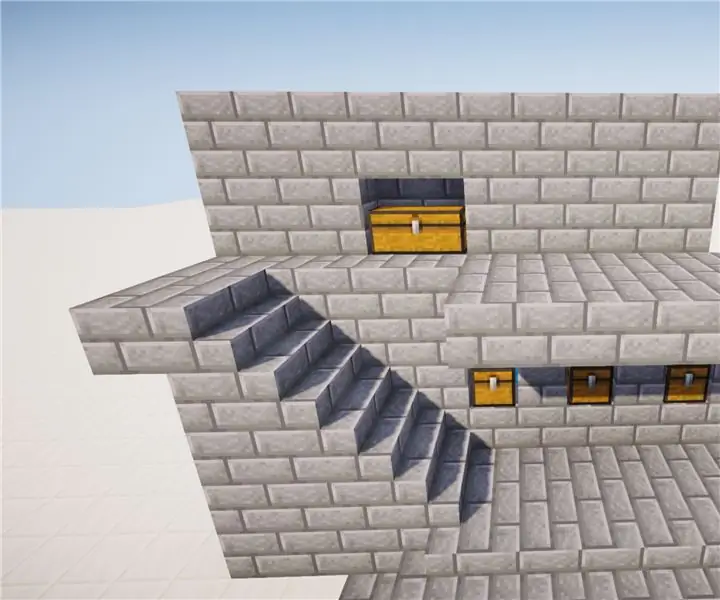
Kuinka tehdä esineiden lajittelija Minecraftissa: Tämä on 11-vaiheinen opetusohjelma kohteiden lajittelijan tekemiseksi Minecraftissa
